word转pdf
当今数字化的时代,无论是在办公场景中处理重要的商务文档,还是在学习过程中整理各类学习资料,我们常常会遇到需要将Word文档转换为PDF格式的情况,这一转换操作看似简单,但其中却蕴含着诸多细节和不同的实现方式,每种方式都有其独特的优势和适用场景。
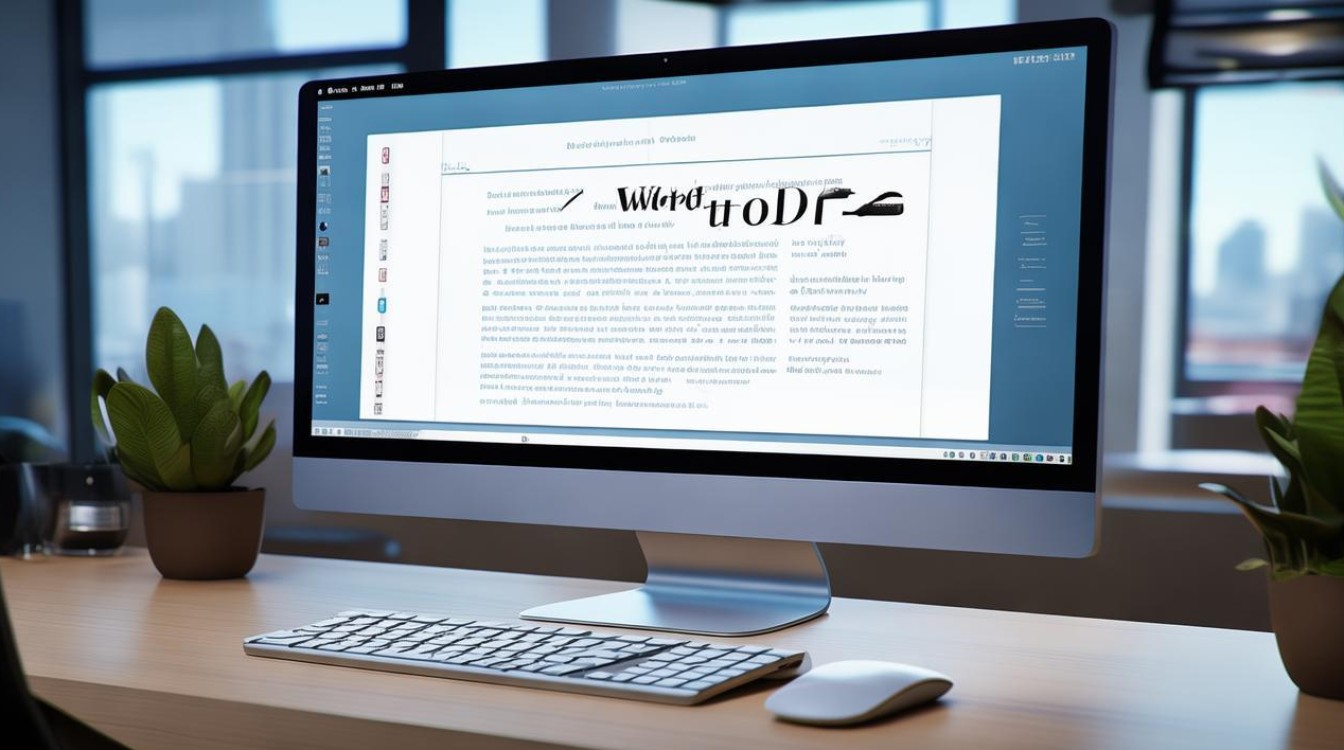
| 转换方法 | 具体操作步骤 | 优点 | 缺点 |
|---|---|---|---|
| 使用Microsoft Word自带功能(适用于Word 2013及更新版本) | 打开需要转换的Word文档。 点击左上角的“文件”菜单。 在弹出的菜单中选择“另存为”。 在保存类型下拉菜单中选择“PDF”。 设置保存位置和文件名,点击“保存”。 |
不需要额外安装软件,转换速度快且易于操作,能保留原始文档的格式和布局。 | 需要有正版Office软件,对于旧版Word可能不支持直接转换。 |
| 使用在线转换工具(以转转大师为例) | 打开浏览器,访问转转大师在线平台。 点击“选择文件”按钮,上传需要转换的Word文档(支持.doc/.docx格式)。 点击[开始转换]按钮,系统自动处理。 转换完成后,可下载文件或到“我的文件中”查看。 |
无需下载安装软件,可在各种操作系统和设备上使用,支持批量转换(需下载客户端),转换速度较快,能较好地保留原格式。 | 可能存在文件大小限制(通常不超过15M),对文件格式和内容有一定要求,部分特殊格式或复杂排版可能无法完美转换,需要注意隐私和安全问题,转换效果可能因工具而异。 |
| 使用国产PDF软件(如文档神器) | 打开浏览器,在地址栏输入文档神器网址,进入网站后下载并安装文档转换工具。 打开软件,找到Word转PDF功能模块。 添加需要转换的Word文档,设置相关参数(如保存位置等)。 点击转换按钮,完成转换。 |
功能齐全,操作简单,除Word转PDF外还支持多种其他格式转换,运行速度快。 | 需要下载安装软件,可能会占用一定的电脑空间。 |
在选择转换方法时,需要综合考虑多方面因素,如果只是偶尔进行简单的转换,且电脑上已安装正版较新版本的Word软件,那么使用Word自带功能无疑是最为便捷的方式,而对于经常需要进行大量文档转换,或者需要在不同设备上随时进行转换的用户来说,在线转换工具则提供了更大的灵活性和便利性,在使用在线工具时,务必选择正规、可靠的平台,以确保文件的安全性和转换质量。
FAQs:
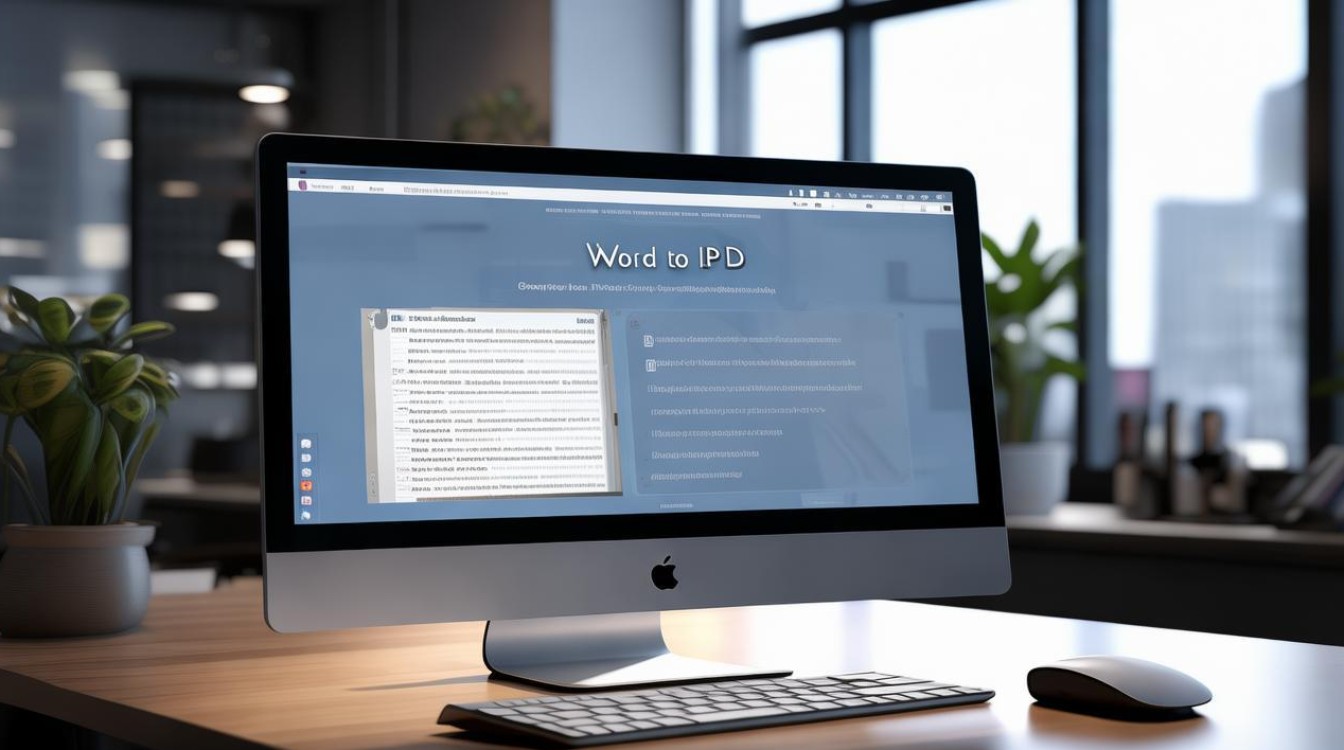
问题1:使用在线转换工具转换Word为PDF时,文件大小有限制吗?
答:大多数在线转换工具对转换的文件大小有限制,通常不能超过一定的大小,如10MB或15MB,如果需要转换的文件过大,可能需要分割成多个部分进行转换,或者选择其他方法进行转换。
问题2:使用在线转换工具转换Word为PDF时,如何确保文件安全?
答:要确保文件安全,应选择可信赖的转换工具,如使用SSL加密传输的在线平台,注意查看平台的隐私政策和服务条款,了解其对用户文件的处理方式和保密措施,在转换完成后,及时下载并检查转换后的PDF文件是否符合要求,如有异常应及时联系平台客服
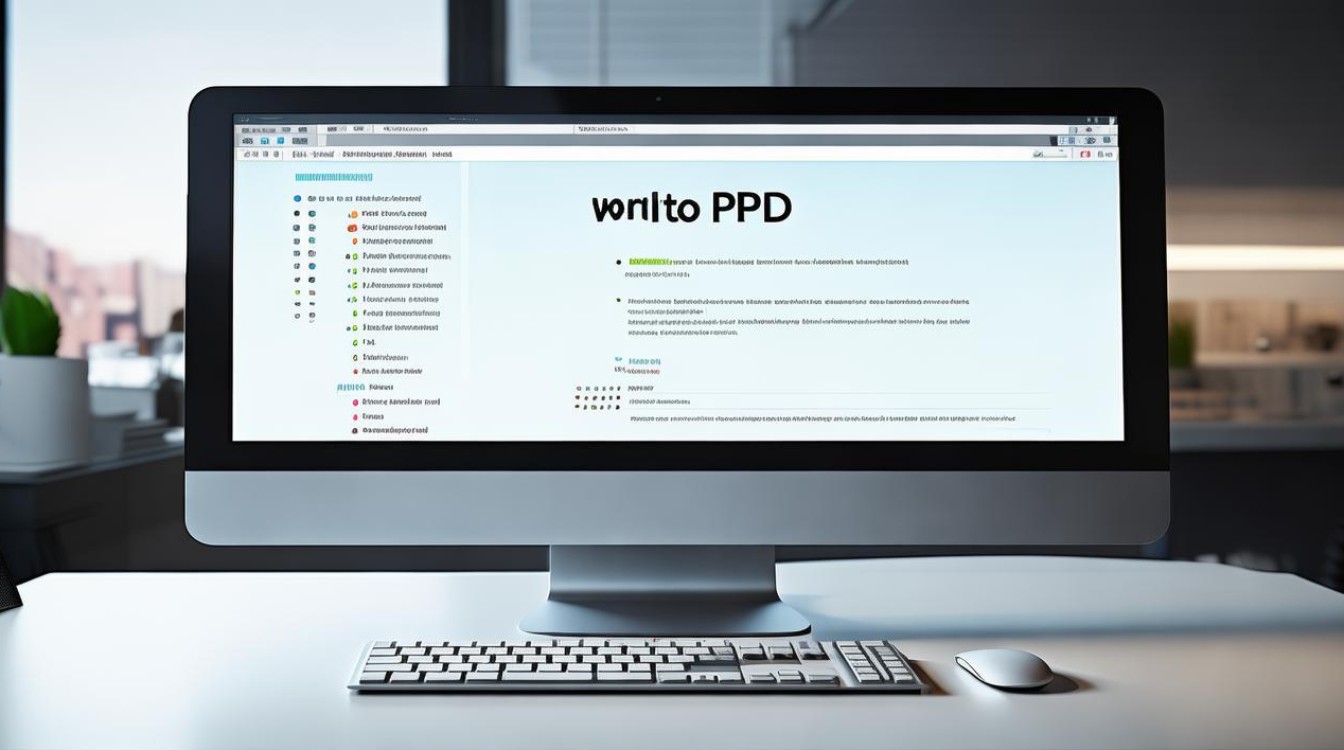
版权声明:本文由 数字独教育 发布,如需转载请注明出处。













 冀ICP备2021017634号-12
冀ICP备2021017634号-12
 冀公网安备13062802000114号
冀公网安备13062802000114号